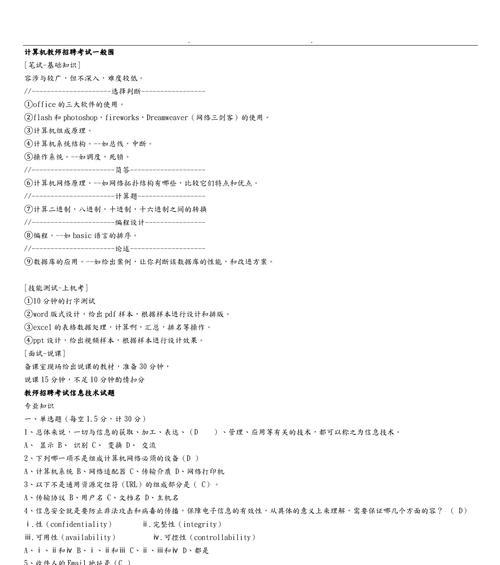老电脑升级内存卡的最佳方案是什么?
- 电脑百科
- 2025-06-26 13:22:01
- 1
在信息时代,电脑性能对于日常生活和工作的重要性不言而喻。但是,随着软件和操作系统要求的提升,即便是性能曾经十分出色的电脑也可能逐渐显得力不从心。对于那些拥有一台“老电脑”的用户来说,升级内存卡(RAM)可能是延长其使用寿命、提升系统运行速度的最佳方案。本文将详细探讨老电脑升级内存卡的最佳方案,帮助读者做出明智选择,并确保升级过程顺利无误。
了解内存升级的基础知识
在开始升级之前,我们需要对内存(RAM)有一个基本的了解。内存是电脑的短期记忆存储器,负责存储当前正在运行的程序和数据。增加内存的大小可以提高电脑处理多任务的能力,加快程序的启动和运行速度。但并不是所有老电脑都适合升级内存,第一步是要确认您的电脑是否支持内存升级。
检查老电脑的内存升级可能性
在购买新的内存卡之前,您需要了解当前电脑的主板支持哪种类型的内存条,以及最大支持的内存容量是多少。这通常可以通过以下步骤完成:
1.查阅电脑说明书:查看电脑或主板的用户手册,了解支持的内存类型(如DDR2、DDR3或DDR4)以及内存插槽的数量和规格。
2.使用系统信息工具:运行系统信息工具如CPU-Z或Speccy,这些软件能够提供内存的详细信息,包括当前安装的内存大小、类型以及最大支持容量。
3.检查物理空间:有时老电脑可能由于设计限制,内存插槽有限或被其他硬件占用,需要移除某些硬件才能安装新的内存条。
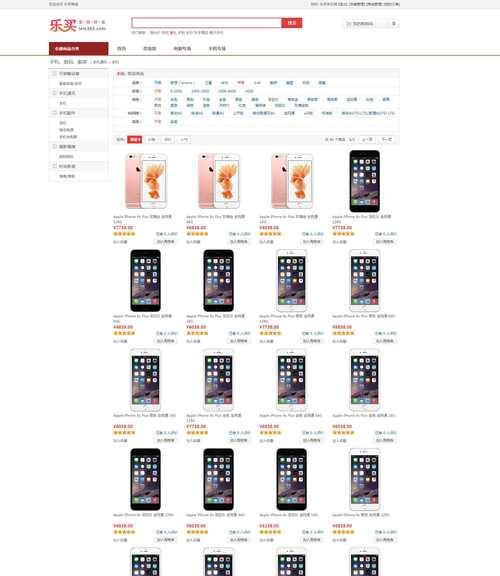
选择合适的内存卡
在确认您的电脑支持内存升级后,接下来的一步是选择适合您电脑的内存卡。选择内存卡时,应注意以下几个方面:
选择合适的内存规格
选择与您电脑主板兼容的内存规格至关重要。常见的内存规格包括DDR2、DDR3和DDR4。每一代内存的电气特性和性能都有所不同,因此必须选择与主板相匹配的规格。
确定内存容量
在确定内存规格后,您需要决定升级到多大容量。一般而言,从4GB升级至8GB可以显著提高系统的流畅度,而更大的容量(如16GB或32GB)则适用于需要大量内存占用的专业应用,如视频剪辑或3D建模。
选择内存品牌和频率
市场上有许多内存品牌可供选择,建议选择口碑好、售后有保障的品牌。在购买时,除了关注内存大小和规格,还应留意内存条的频率(即数据传输速率),理论上,频率越高,内存性能越好。
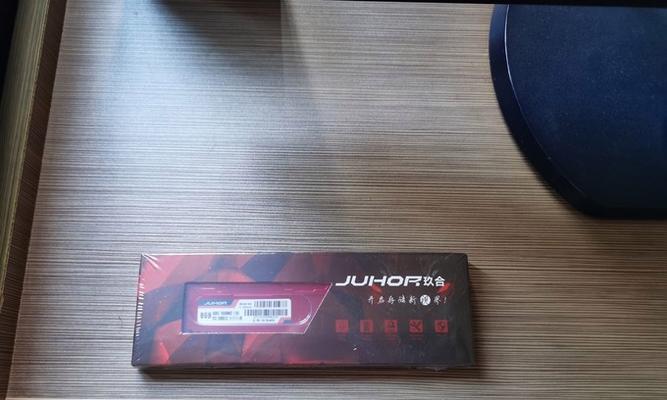
升级内存卡的步骤
升级内存卡看似复杂,但实际上只要按步骤操作,对于大多数用户来说都是可以完成的。
关闭电脑并断开电源
在进行任何硬件升级之前,务必关闭电脑,并从电源插座上拔下电源线,防止电流损伤新内存条。
打开电脑机箱
对于台式电脑而言,您需要打开机箱来安装新的内存条。这通常需要使用螺丝刀打开侧面板,并确保操作时静电已经释放。
安装新的内存条
找到空闲的内存插槽,将新的内存条以一定角度插入插槽中,直到听到卡扣声,确保内存条固定牢靠。对于笔记本电脑,可能需要移除底部盖板,但具体步骤因型号而异,参考维修手册是非常必要的。
重新启动电脑并测试
安装完成后,将电脑复原,然后重新启动。进入操作系统后,检查系统信息,确保新内存被正确识别并正常工作。

检查升级效果和故障排除
升级内存后,需要检查升级是否成功,并解决可能出现的问题。以下是几个检查点:
使用系统资源监控软件
安装并运行资源监控软件,观察内存的使用情况,确保新内存条能够被系统充分利用。
检查电脑性能提升
通过运行一些大型应用或游戏,感受电脑性能是否有所提升。
故障排除
如果升级后电脑出现不稳定或其他问题,可能需要检查内存是否正确安装,或尝试更换内存条到另一个插槽。
结语
通过上述步骤,升级老电脑内存卡可以是一项相对简单而有效的优化方法。它不仅可以提升电脑性能,还能延长电脑的使用寿命,减少对新电脑的需求。选择合适的内存规格和容量、遵循正确的安装步骤以及进行有效的性能测试,是确保升级成功的关键。希望本文能够帮助您顺利完成老电脑的内存升级,享受更加流畅的电脑使用体验。
版权声明:本文内容由互联网用户自发贡献,该文观点仅代表作者本人。本站仅提供信息存储空间服务,不拥有所有权,不承担相关法律责任。如发现本站有涉嫌抄袭侵权/违法违规的内容, 请发送邮件至 3561739510@qq.com 举报,一经查实,本站将立刻删除。!
本文链接:https://www.ycdnwx.cn/article-10636-1.html